Dowiedz się jak stworzyć dashboard z zaawansowanymi wykresami dostosowanymi do Twoich potrzeb.
Aby otworzyć lub utworzyć dashboard przejdź do Monitoring > Dashboards.
Dodawanie widgetów z wykresami
Po przejściu na dashboard, możesz zacząć dodawać widgety, które będą prezentować dane monitoringu na wykresach. Kliknij przycisk Add new widget by dodać nowy. Najpierw będziesz musiał wybrać typ widgetu i, następnie, dostosować jego wygląd i zakres danych, które będzie prezentować. Dostępne jest wiele predefiniowanych metryk, które udostępniamy. Więcej na temat tworzenia widgetów przeczytasz w tym artykule.
Dostosowanie wyglądu dashboardu
Umiejscowienie widgetów i ich rozmiar
Po dodaniu widgetów na dashboard, będziesz mógł je dowolnie przenieść i zmienić ich rozmiar. Aby przenieść widget, kliknij na górną część widgetu, przemieść go w inne miejsce i upuść. Aby zmienić rozmiar, kliknij na dowolną krawędź widgetu i przeciągnij w pionie lub poziomie.
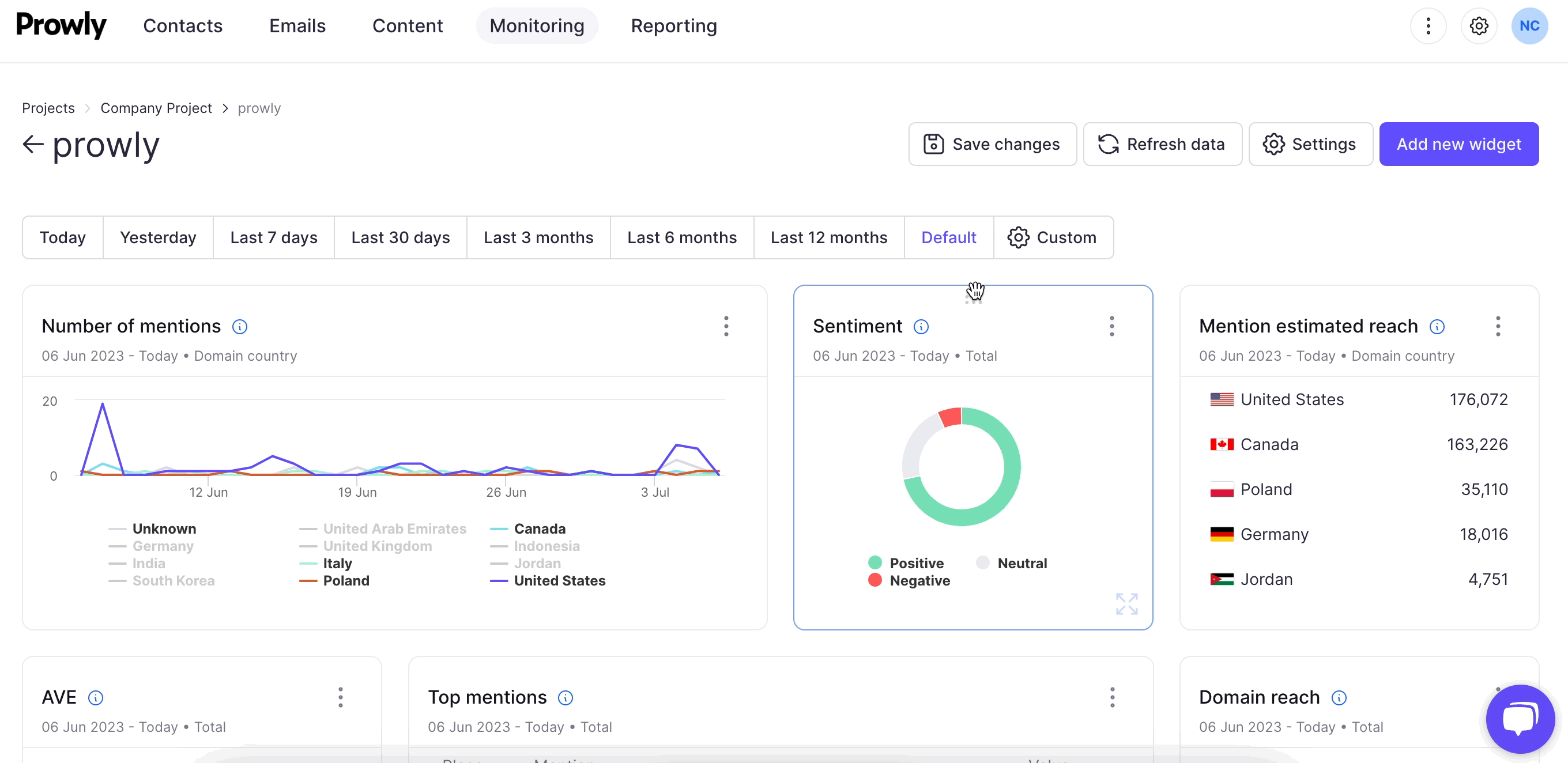
Zakres czasu
Domyślnie widgety na dashboardzie prezentują dane z zakresu czasu wybranego przy tworzeniu widgetu. Każdy wykres może, w ramach własnej konfiguracji, prezentować dane z innego okresu czasu. Istnieje jednak opcja nadpisania tego ustawienia po wyborze zakresu czasu dla całego dashboardu. Opcja default oznacza wykorzystanie domyślnych zakresów dla widgetów:

Eksport statystyk
Statystyki prezentowane na każdym widgetcie mogą być również wyeksportowane do pliku. Kliknij na przycisk menu w górnym prawym rogu wybranego widgetu i wybierz opcję Export to CSV lub Export to Excel.
eżeli chcesz wyeksportować cały dashboard, kliknij przycisk "Download" na górze ekranu i wybierz format PDF lub JPEG.